Buat grafik persentase bola di Excel
Biasanya, kami menampilkan kemajuan dengan diagram batang maju. Namun, di Excel, kami dapat secara visual menampilkan persentase penyelesaian dengan bagan lain yang berbeda, seperti bagan lingkaran kemajuan (klik untuk melihat bagaimana membuat grafik ini). Tutorial ini menunjukkan langkah-langkah untuk membuat diagram bola yang melacak persentase penyelesaian proyek secara visual di Excel.

Buat grafik persentase bola di Excel
Mudah membuat bagan bola persentase dengan alat yang luar biasa
Unduh file contoh
Video: Buat bagan pita di Excel
Buat grafik persentase bola di Excel
Misalkan Anda merekam persentase penyelesaian proyek dalam sel seperti gambar di bawah ini yang ditunjukkan, Anda dapat melakukan langkah demi langkah berikut untuk membuat grafik persentase bola untuk menampilkan persentase penyelesaian secara visual.

1. Pilih sel yang berisi persentase penyelesaian, lalu klik Menyisipkan > Sisipkan Kolom atau Bagan Batang > Kolom Tergugus.

2. Klik kanan grafik dan pilih Pilih Data di menu klik kanan.

3. Dalam Pilih Sumber Data kotak dialog, klik Add .

4. Dalam bermunculan Edit Seri kotak dialog, klik OK langsung tanpa konfigurasi apa pun.

5. Ketika kembali ke Pilih Sumber Tanggal kotak dialog, pilih seri baru yang ditambahkan (Seri2) dan klik merapat panah untuk memindahkan rangkaian ini ke bagian atas kotak daftar, lalu klik OK Untuk menyimpan perubahan

Sekarang grafik tersebut ditampilkan sebagai berikut.

6. klik Menyisipkan > bentuk > Lonjong. Kemudian gambar lingkaran di lembar kerja dengan menahan perubahan kunci.

7. Salin lingkaran yang disisipkan dan tempelkan untuk memiliki yang kedua. Kemudian format lingkaran kedua dengan warna lain: silahkan pilih, lalu klik dibentuk > Isi Bentuk, lalu pilih warna isian yang Anda butuhkan.

Sekarang ada dua lingkaran di lembar kerja Anda seperti gambar di bawah ini.

8. Sekarang Anda perlu mengganti kolom pada grafik dengan lingkaran. Pilih salah satu lingkaran, tekan Ctrl + C untuk menyalinnya, pergi ke bagan, pilih salah satu kolom, lalu tekan Ctrl + V kunci untuk menempelkan lingkaran. Ulangi operasi untuk menyalin lingkaran lainnya ke kolom yang tersisa di bagan. Lihat demo di bawah ini:
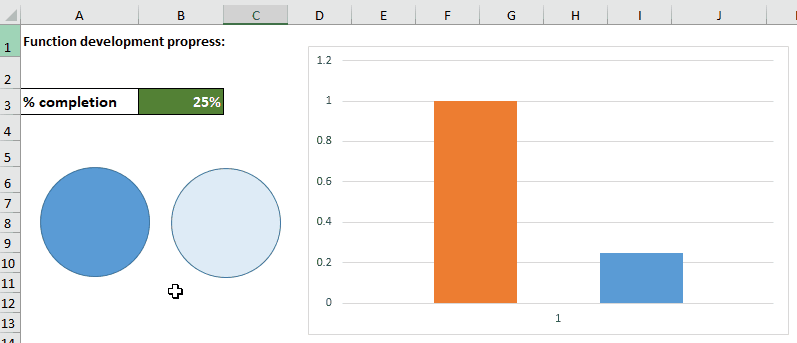
9. Klik kanan pada rangkaian (lingkaran kecil) pada grafik, lalu pilih Format Seri Data dari menu konteks

10. Dalam Format Seri Data panel, konfigurasikan sebagai berikut.


Sekarang dua oval tumpang tindih di grafik seperti gambar di bawah ini.

11. Sesuaikan grafik dengan menyeret Area Grafik sampai bentuk berubah menjadi bola lingkaran.

12. klik Menyisipkan > Kotak teks, dan kemudian menggambar kotak teks di atas bola.
13. Biarkan kotak teks dipilih, pergi ke Format (Alat Menggambar) tab, dan kemudian pilih Tanpa Isi dan Tanpa Garis terpisah dari Isi Bentuk dan Bentuk Garis Besar daftar drop-down.

14. Biarkan kotak teks dipilih, ketikkan tanda sama dengan = ke dalam Bilah formula, klik sel yang berisi nilai persentase penyelesaian lalu tekan Enter kunci.

15. Sekarang Anda perlu memformat kotak teks sebagai berikut.
16. Hapus sumbu X, sumbu Y, dan garis kisi.
Kemudian grafik persentase bola selesai seperti gambar di bawah ini.

Catatan:

Buat diagram peluru vertikal atau horizontal dengan mudah di Excel
Grafik Grafik Persentase Bola kegunaan Kutools untuk Excel dapat membantu Anda dengan cepat membuat grafik persentase bola di Excel hanya dengan beberapa klik seperti yang ditunjukkan pada demo di bawah ini.
Unduh dan coba sekarang! Jejak gratis 30 hari
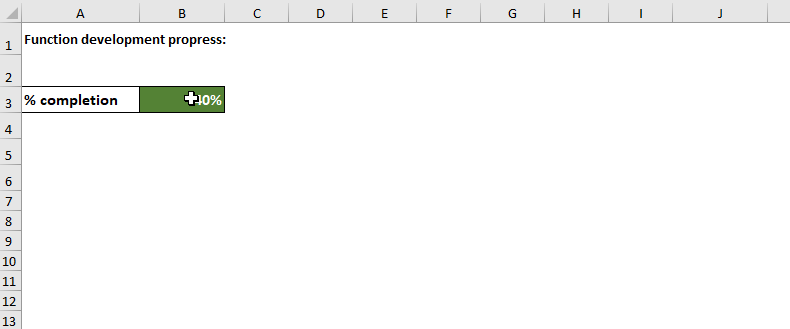
Unduh file contoh
Video: Buat grafik persentase bola di Excel
Alat Produktivitas Kantor Terbaik
Kutools for Excel - Membantu Anda Menonjol Dari Kerumunan
Kutools for Excel Membanggakan Lebih dari 300 Fitur, Memastikan Apa yang Anda Butuhkan Hanya Dengan Sekali Klik...

Tab Office - Aktifkan Pembacaan dan Pengeditan dengan Tab di Microsoft Office (termasuk Excel)
- Satu detik untuk beralih di antara lusinan dokumen terbuka!
- Kurangi ratusan klik mouse untuk Anda setiap hari, ucapkan selamat tinggal pada tangan mouse.
- Meningkatkan produktivitas Anda sebesar 50% saat melihat dan mengedit banyak dokumen.
- Menghadirkan Tab Efisien ke Office (termasuk Excel), Sama Seperti Chrome, Edge, dan Firefox.

